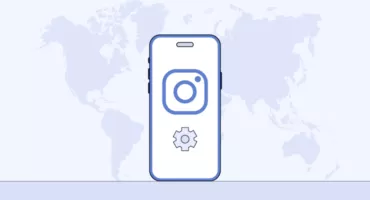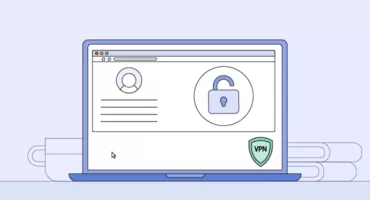自宅でサーバーをセットアップする方法(そしてその理由)
自分だけのサーバーで、自宅をハイテクハブに。家族の写真を保存したり、ゲーム大会を開いたり、集中型ネットワークを構築したり、ホームサーバーのセットアップは思ったより簡単です。セットアップをスムーズに成功させる秘訣を、ぜひご覧ください。
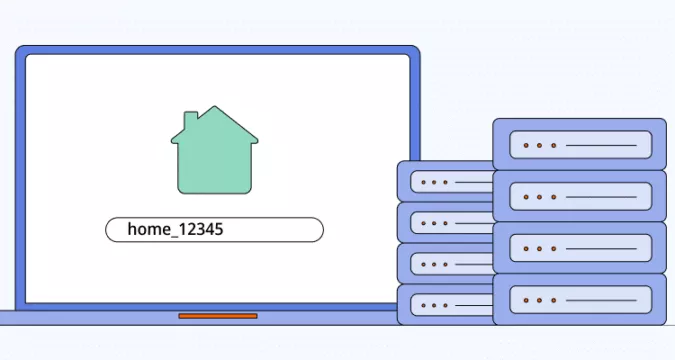
ホームサーバーとは?
まず手始めに、ホームサーバーの基礎知識を簡単に説明しよう:
- サーバーは、通常のデスクトップ・コンピューターやワークステーションなどのクライアントに代わってサービスを提供する専用のコンピューターである。
- サーバーは単なる物理的なコンピューターではない。むしろ、コンピューターが担う役割のひとつなのだ。
- ホームサーバーは、ホームネットワーク内のすべてのデジタル機器や情報の中心的なハブとして機能するコンピューターです。
- ホームサーバーは、専用のコンピューターであったり、通常のコンピューター上で動作するソフトウェアプログラムであったりする。
- 通常、ルーターを介してインターネットやホームネットワークに接続されている。
ホームサーバーは、ホームネットワークに自分専用の執事を置くようなものだ。執事が家庭内のすべてのタスクとリソースを管理・調整するように、ホームサーバーはホームネットワーク内のすべてのデジタル活動とリソースを管理・調整します。
生まれ変わってもむむな
ホームサーバーは、ホームネットワークのニーズに応えるために設計されています。これを使えば、すべてのファイル、メディア、リソースを一元管理でき、ホームネットワーク上のどのデバイスからもアクセスできます。まるで、超強力なデジタル・アシスタントのように、いつでも必要なものを提供してくれます。お気に入りの番組をストリーミングしたり、どこからでもファイルにアクセスしたり、重要なデータを安全に保管したり。
ホームサーバーのメリット
それでは、ファイル・ストレージからメディア・ストリーミングまで、ホーム・サーバーを活用するさまざまな方法をご紹介しよう。
ファイルの一元化
ホームサーバーでファイルを一元管理することは、ホームネットワーク内にデジタルファイリングキャビネットを持つようなものです。もう、さまざまなデバイスからファイルを探したり、限られたストレージ容量を気にしたりする必要はありません。ホームサーバーがあれば、重要な文書、写真、ビデオ、音楽をすべて一か所に集中保存でき、ネットワーク上のどのデバイスからもアクセスできます。
データのバックアップ
ここで、ホームサーバーはデジタルライフガードのような役割を果たします。自動バックアップで、大切なファイルが守られていることに安心できます。もう手動でバックアップを取ったり、データ損失の心配をしたりする必要はありません。ホームサーバーは、ハードウェアの故障やウイルス攻撃などの災害に備えて、安全なコピーを確保します。
プロのようなストリーム
メディアの再生は、コンピューターの処理能力を大幅に消費する。マルチタスクをこなしたいときには、確かに理想的ではない。しかし、ホームサーバーを使えば、メディア大国を手に入れることができ、おまけにPCや他のデバイスの負荷も軽減できる。家中のあらゆるデバイスですべてのローカルメディアにアクセスするには、サーバーは最適なソリューションのひとつだ。Kodi、Plex、Embyなどのサービスを使えば、メディアを管理し、再生をコントロールすることができる。
いくつかの費用を節約
自宅サーバーの設置は、クラウドストレージやその他のオンラインサービスにお金を払うよりも費用対効果が高い。最初のハードウェアに投資するだけでよく(古いコンピューターでもよい)、諸経費や利用料もかからない。
柔軟でカスタマイズ可能
ホームサーバーでは、ニーズの変化に応じて新しい機能や特徴を追加する柔軟性があります。これには、新しいハードディスクを追加してストレージを増やしたり、新しいソフトウェアをインストールしてVPNやファイル共有サーバーなどの追加サービスを提供したりすることが含まれます。
いつでも、どこでも
ホームサーバーがあれば、いつでもどこでもデジタルファイルにアクセスできます。もうデスクに縛られる必要はありません。インターネット接続さえあれば、世界中どこからでも仕事ができるのです。
データの管理
Google DriveやDropboxのようなサービスを使えばいいのに、なぜホームサーバーを用意するのだろう?その理由はデータ管理だ。グーグル・ドライブやその他のサードパーティ・サービスは、あなたがクラウドにアップロードしたデータを所有するわけではないが、「あなたのファイルを複製、変更、派生物を作成する」ライセンスは持っている。しかし、あなた自身のサーバーがあれば、外出先でのファイル保管の利点に加え、あなたのデータのプライバシーとセキュリティを手に入れることができる。Win-Winの関係だ。
ゲーム性を高める
Steamで最も人気のあるゲームの多くは、自分の専用サーバーでゲームを実行できます。これを使えば、以下のことが可能です:
- ゲームプレイのあらゆる側面をコントロールし、微調整する
- 誰かが最新バージョンをセットアップするのを待つのではなく、ゲームのアップデートをコントロールする。
- 安定性が向上し、プレイ中にゲーム機器の再起動が必要になった場合のリスクが軽減されます。
Minecraft、Counter-Strike:Global Offensive、Team Fortress、Call of Dutyなどは、自分のサーバーで運営できる人気のゲームだ。そのため、サーバーを立ち上げることは魅力的なオプションのように思えます。
さて、ホームサーバーがあなたにどのようなメリットをもたらすかを説明したところで、セットアップについて説明しよう。
自宅でサーバーを立ち上げるには?ステップ・バイ・ステップ・ガイド
自宅サーバーを立ち上げるのは大変な作業に思えるかもしれないが、実は思っているよりずっと簡単だ。いくつかの簡単なステップを踏むだけで、すぐに自分専用のサーバーを立ち上げることができます。ここでは、自宅サーバーのセットアップ方法を順を追って説明します。
1.ファイターを選ぶ(ハードを読む)
最初のステップは、サーバーに使うハードウェアを選ぶことです。古いデスクトップ・コンピューターを使うこともできるし、ネットワーク・アタッチド・ストレージ(NAS)デバイスのようなサーバー専用デバイスを購入することもできる。
ハードウェアには、スモール・フォーム・ファクタ・コンピューター、特殊なサーバー用マザーボード、古いコンピューターの再利用など、いくつかの選択肢がある。例えば、最適な安価なマザーボードを選べば、多額の投資をすることなく、この仕事をこなすことができる。
2.オペレーティングシステム(OS)のインストール
ニーズに合い、ハードウェアと互換性のあるオペレーティングシステムを選択します。ー Windows Server、ー Ubuntu Server などのー Linux ディストリビューション、、ー TrueNAS CORE(ー 旧FreeNAS などー)選ぶ際には、ニーズと技術的な専門知識を考慮してください。、ー例えばー Windowsはー Windowsはー OSのーーLinuxはーそのーオープンソースであることとー汎用性のー。ータ専用OSはータ専用OSはータ専用OSはータ専用OSはータ専用OSはータ専用OSのータはータ専用OS、ータ専用OS、ータ専用OSのータ
3.ネットワーク設定の調整
ー サーバーがーサーバーがーサーバーーーーサーバーーーーサーバーーーーサーバーーーーサーバーーーーサーバーーーーサーバーーーーサーバーーーーサーバーーーーサーバーーーーサーバーーーーサーバーーーーサーバーーーーサーバーーーーそのためには、以下の手順に従ってください:
- サーバーをネットワークに接続します。例えば、Wi-Fiやイーサネットケーブルを使って接続します。
- 固定IPアドレスを割り当てます。その方法は以下の通りです:
- サーバーの現在のIPアドレスを特定する。ー通常、ーサーバーのーネットワーク設定、ーWindowsのー “ipconfig “或いはーLinux “ifーifーifーifー “ifー “ifー “ifー “ifー
- ルーターの管理インターフェイスにログインします。通常、ルーターのIPアドレスをウェブブラウザに入力することでアクセスできます(通常、ルーターのIPアドレスは付属のマニュアルに記載されています)。
- “DHCP予約 “または “静的IPアドレス “と書かれたセクションを探す。新しいIPアドレスを割り当てるオプションを見つける。
- ステップ2.1で確認したIPアドレスを入力します。”ホームサーバー “のように、わかりやすい名前をつけてください。
- 変更を保存し、サーバーを再起動します。
注:静的IPアドレスを割り当てる正確なプロセスは、ルーターのメーカーやモデルによって異なる場合があります。このプロセスで問題が発生した場合は、ユーザーマニュアルを参照するか、メーカーにお問い合わせください。
- 接続を確認します。コンピュータのコマンドプロンプトまたはターミナルを開き、”ping “コマンドを使用してサーバーへの接続をテストします。
- ネットワーク設定を行います。サーバーにログインし、手順2で割り当てた固定IPアドレスを使用するようにネットワーク設定を行います。
4.サーバーソフトウェアのインストール
ファイル共有、メディアサーバー、ウェブサーバー、VPNサービス、その他のアプリケーションなど、必要なサーバーソフトウェアを選択し、インストールする。選択肢を調べ、自分のニーズや要件に最も適したソフトウェアを選ぶ。ホームサーバー用のソフトウェアの例としては、以下のようなものがあります:
- SambaやNextcloudなどのファイル共有ソフトウェア
- PlexやKodiなどのメディア・サーバー・ソフトウェア
- ApacheやNginxなどのウェブサーバーソフトウェア
- Time MachineやBackupPCなどのバックアップソフトウェア
- CUPSやHP Jetdirectなどのプリントサーバーソフトウェア
- VeePNなどのVPNソフトウェア
5.ユーザーアカウントの設定
サーバーにアクセスする人のユーザーアカウントを作成し、各ユーザーに権限を設定する。
6.サーバーのテスト
サーバーが期待通りに動作していることを確認します。たとえば、リモート・デバイスからファイルにアクセスして、ネットワーク上の他のデバイスからアクセスできるかどうかを確認できます。
7.定期メンテナンスの実施
サーバーのセキュリティパッチやソフトウェアのアップデートを常に最新の状態に保ち、定期的にデータをバックアップして保護するようにしてください。
自宅サーバーを立ち上げて稼動させた今、データのさらなるセキュリティを検討することが重要です。結局のところ、セキュリティは高ければ高いほどいいのだ。そこで、デジタル・ボディーガード、つまり仮想プライベート・ネットワーク(VPN)をご紹介しましょう。
おまけ:サーバーをVPNに接続する
VPNは、自宅サーバーのセキュリティをさらに強化します。自宅サーバーをVPNに接続すると、サーバーは新しい匿名IPアドレスを取得し、ネットワークに出入りするデータはすべて暗号化されます。このため、あなたのオンライン活動を盗み見たり、機密情報を盗んだりすることが非常に難しくなります。映画のストリーミング、重要なファイルのバックアップ、単なるウェブブラウジングなど、VPN接続はあなたのオンライン活動が保護されているという安心感を与えてくれます。 VeePNのような信頼できるプロバイダーを選ぶことは、あなたのホームネットワークにセキュリティの追加レイヤーを得るために必要なすべてです。ソフトウェアをダウンロードし、サーバーにインストールするだけで、より強力なプライバシーとセキュリティがユーザーフレンドリーなインターフェイスに詰め込まれます。
よくある質問自宅でサーバーをセットアップする方法(そしてその理由)
ホームサーバーをセットアップするには、以下のものが必要です:
- ー ホームサーバーとして
- オペレーティング・システム(Windows、Linux、NAS専用)
- インターネットとホームネットワークに接続するためのルーター
- 電源
- オプションイーサネットケーブル、スイッチ(ネットワークサイズによる)
ホームサーバーの設定方法については、この記事でステップバイステップのガイドをご覧ください。
もちろん、適切なハードウェアとソフトウェアがあれば、ファイルを一元管理し、メディアをストリーミングし、世界中どこからでもホームネットワークにアクセスできるホームサーバーを構築することができる。ホームサーバーを立ち上げるには、技術的なノウハウと計画が必要ですが、適切なリソースと決意があれば、難しいことではありません。この記事では、その手順をステップ・バイ・ステップでご紹介します。
ホームサーバーのセットアップにかかる費用は、ニーズや予算によって幅があります。コンピュータやデバイス、ストレージ、オペレーティング・システム、ルーター、電源が必要です。追加のハードウェアやソフトウェアが必要になる場合もあります。サーバーを何に使うかにもよるが、新しい技術を選ぶ前に捨てた古いコンピューターを使うこともできる。
複数のデバイスを接続し、多くのデータを管理している場合、ホームサーバーは大きな変化をもたらします。ファイルを一元管理し、データをバックアップし、メディアストリーミングやリモートアクセスを簡単にします。さらに、ホームネットワークのセキュリティも強化されます(特にVPNを導入した場合)。ホームサーバーのメリットについては、こちらの記事をご覧ください。
VeePNは自由。
すべてのプラットフォーム用のVeePNクライアントをダウンロード
どこでもいつでもスムーズなVPN体験をお楽しみください。デバイスが何であれ — 携帯電話、ノートパソコン、タブレット、またはルーター — VeePNの次世代データ保護と超高速スピードがすべてをカバーします。
PC用ダウンロード Mac用のダウンロード IOS and Android App
IOS and Android App
이것을 읽으면서 안전한 브라우징을 원하십니까?
차이를 직접 확인하세요 - VeePN PRO를 3일 동안 $1로 시도해보세요, 위험 없음, 압박 없음.
$1 체험 시작그런 다음 VeePN PRO 1년 요금제